Midjourney 是 AI 圖像生成工具,透過文字提示就能生成各種風格圖像,適合想要創作視覺內容的人。
使用者只要輸入提示詞(Prompt),就能在 Discord 或官方平台上快速生成高品質、具有藝術感的圖片,能應用於設計、行銷、創意專案與內容製作。

Midjourney 是什麼?AI 生成圖片工具!
Midjourney 是一款透過輸入文字指令(prompt)自動生成圖像的 AI 工具,由美國加州舊金山的 Midjourney 研究實驗室所開發,是世界上最知名的 AI 繪圖工具之一,新手與專業設計師皆愛用。
Midjourney 發展歷史
- 2022 年 7 月:正式開放公開測試,且不斷推出新模型。
- 2024 年:推出透過瀏覽器建立帳號,並編輯 AI 圖像的功能。
- 2024 年 8 月:升級為 網頁版 Midjourney Alpha,操作介面更直覺,功能更完整。
如此一來,即便是新手,也能輕鬆駕馭,甚至專業設計師也讚譽有加!5 大實用功能如下:
- 即時輸入文字生成圖片
- 支援上傳參考圖片
- 提供更多 AI 模型選擇
- 可自定義圖像風格與比例
- 能瀏覽過去創作的作品
從此,Midjourney能協助大家在創作過程中更靈活!
Midjourney 怎麼用?Midjourney 核心功能與特色
Midjourney 使用方式主要有兩種:
- 透過 Discord Bot:輸入指令生成圖像。
- 透過網頁介面:官方網站提供瀏覽與編輯功能。
Midjourney 之所以被大多數人使用,其中一個最大的原因便是:操作非常直覺且方便!只要輸入英文指令,就能運用 AI 生成極為精美的圖片。
而且每隔幾個月,就會發表更新的演算模式,讓繪圖成品更加精緻、風格更多元,生成後的圖片,也能依照個人需求進行細膩的調整,獲得世界使用者好評不斷。
更有趣的是,Midjourney 透過參數或圖像參考功能,可以讓同一角色在不同場景或動作中保持「一致性角色」,能讓創作者將同樣的人物產生不同的動作、表情和不同場景,變成了有連貫的故事喔,成為了影視、出版、教育產業常見的用途!
其他的產業應用,當然也包含了設計產業、廣告行銷產業,甚至時尚產業、室內設計產業和產品包裝產業,現在,你不只能在Explore上看見公開作品,以下幾個網站也都有很豐富的應用:
網頁版 Midjourney 教學:文字生成圖片步驟
以下是網頁版的教學,就讓我們一步一步進入 Midjourney AI 產圖步驟吧!
一、註冊帳號和付費使用
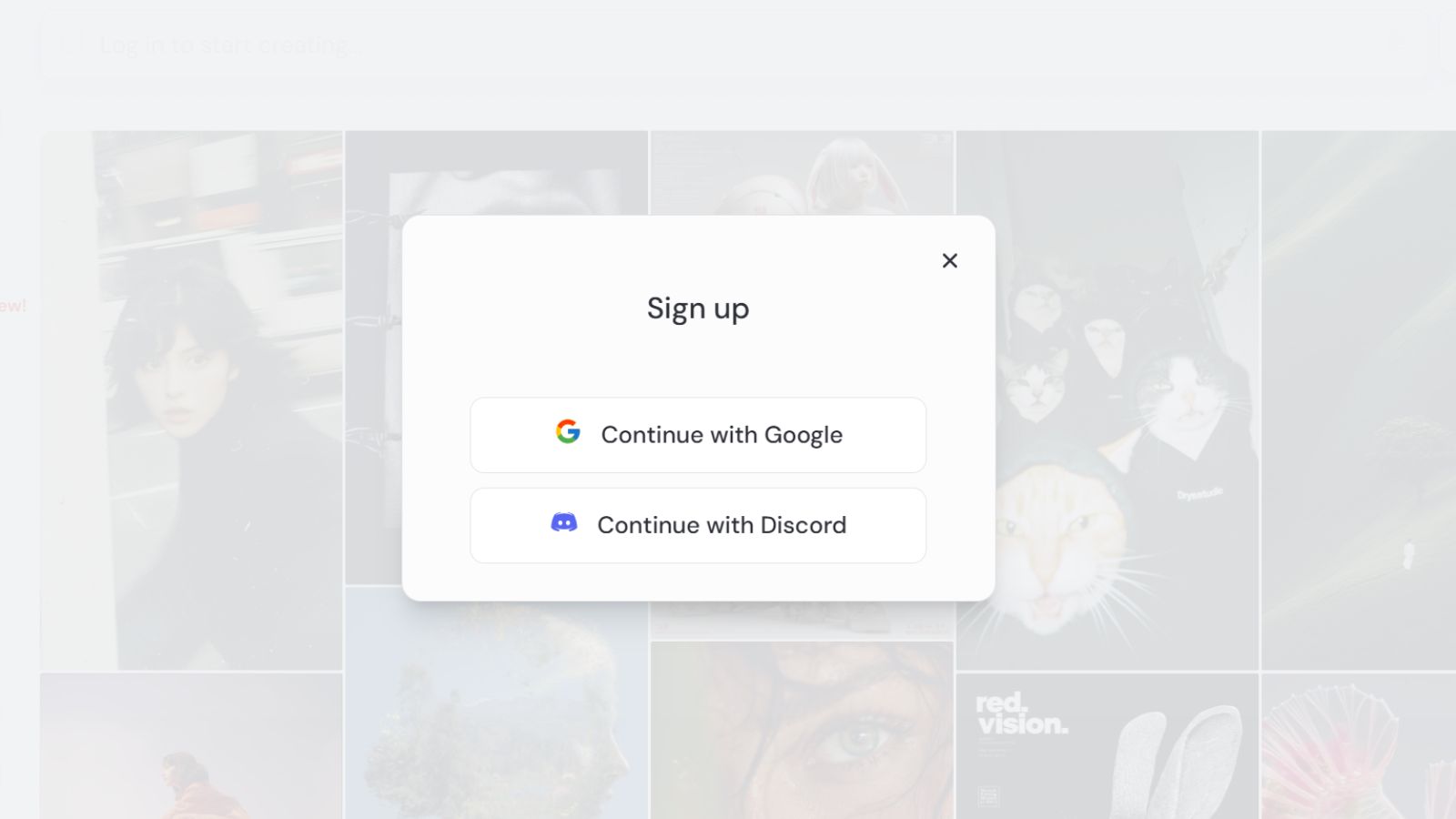
- Step 1:在開始使用 Midjourney 前,你可以先用 Google 或 Discord 帳號進明綁定帳號
- Step 2:註冊完後,你可以免費瀏覽大家的創作。
- Step3:若準備要開始繪圖,請直接付費購買訂閱。
- Step 4:建議新手可以先從 Basic Plan 開始付費。(新手方案與價格偶有調整,請以 Midjourney 官網訂閱頁面為準)
二、建立新圖片
- Step 1:進入「Create」頁面,你會看到過去你產圖的歷史紀錄和即時的創作。
- Step 2:想要建立新圖片前,只要在「Imagine 欄位」也就是上方輸入框,輸入文字指令,也就是提示詞(prompt),建議可以從簡單的開始,例如:The ocean at night
- Step 3:右邊欄位,可以選擇一些條件,例如:輸出比例、是否公開等等。
- Step 4:左邊欄位,可以選擇是否上傳參考圖片。
- Step 5:設定好以上 Step 2 – Step 4 後,就能按下 Enter,產生圖片。
- Step 6:你可以直接在網頁版的頁面上看到圖片慢慢形成的進度,相當有趣。
- Step 7:當進度跑到 100%,Midjourney 會幫你產出 4 張已被裁切完成的圖,讓你選用。
- Step 8:如果要下載,只要在圖片右鍵下載完成。
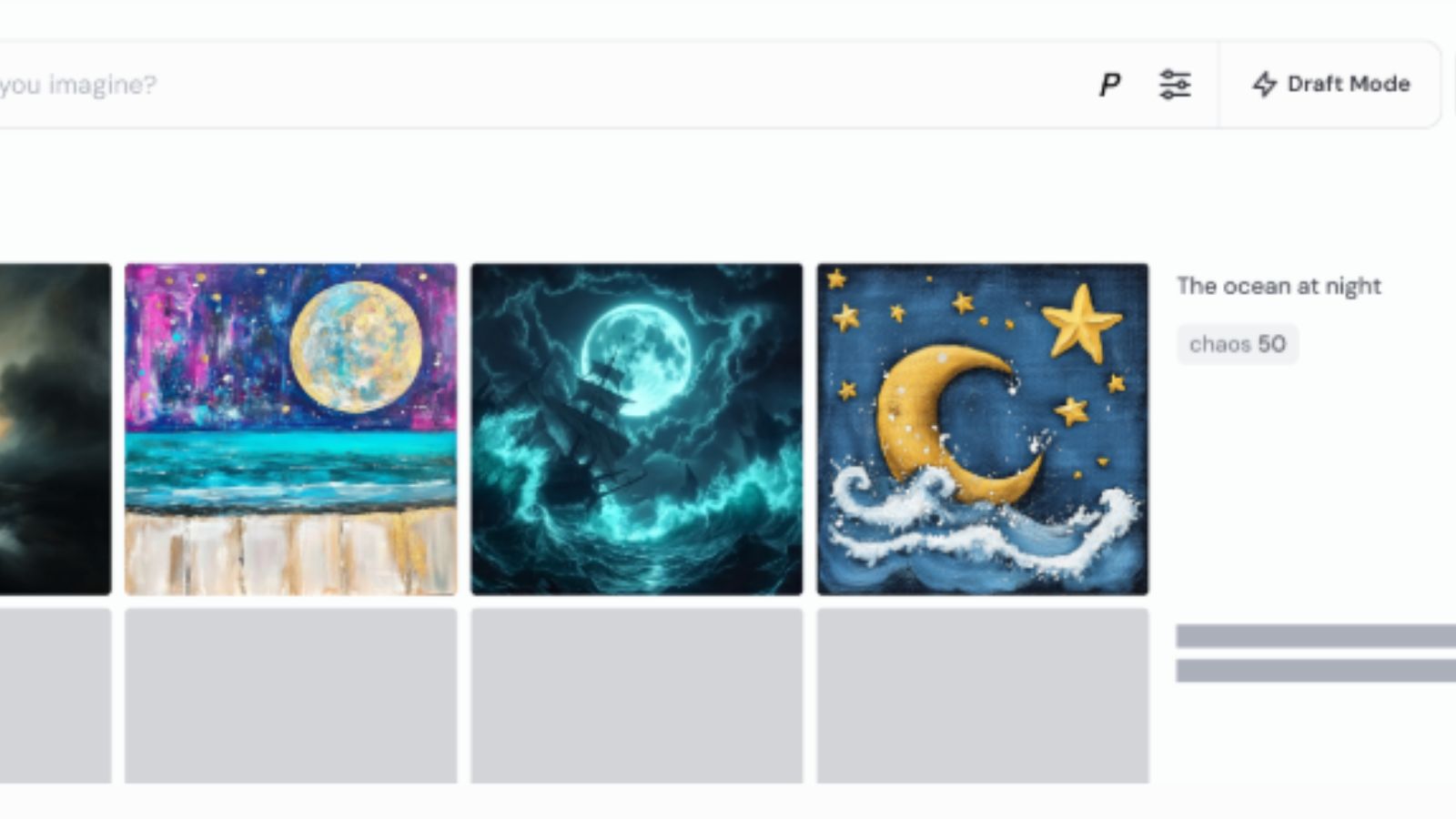
👉延伸閱讀:提示詞基礎教學(Prompt Basics)
其他編輯圖片功能
Midjourney 在每張圖片內頁,也有 Editor(編輯)按鈕,點進去便是大家所熟悉的圖片編輯器,例如:局部重繪 (Inpainting)、重新構圖 (Remix)、尺寸比例調整。局部重繪 (Inpainting)、重新構圖 (Remix)、尺寸比例調整。
當你想在 Midjourney 上重複使用一樣的指令是可以的喔!只要將文字指令按下「Use」按鈕,並選用「image」或「Style」或「Prompt」,就可以把這張圖片成為未來的參考圖片,成為個人化的 AI 繪圖助理喔!
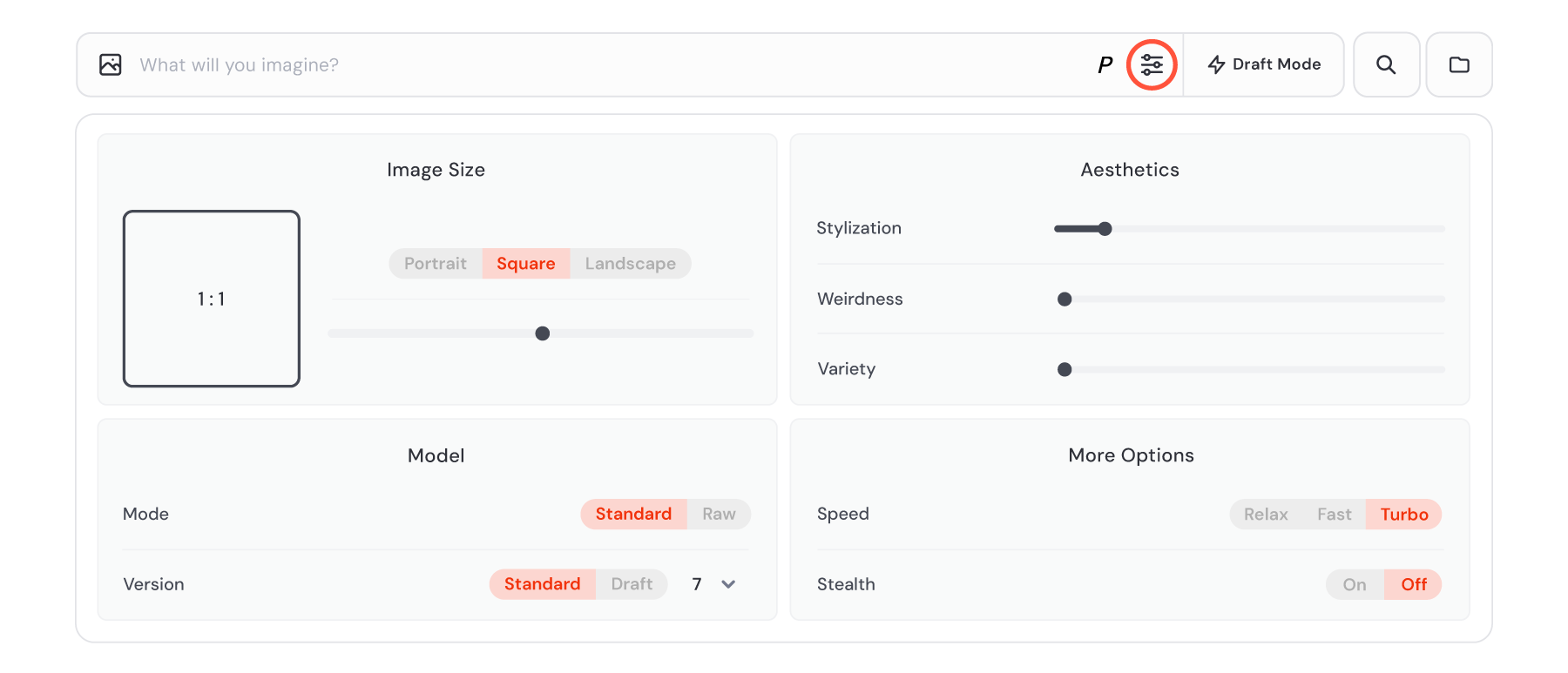
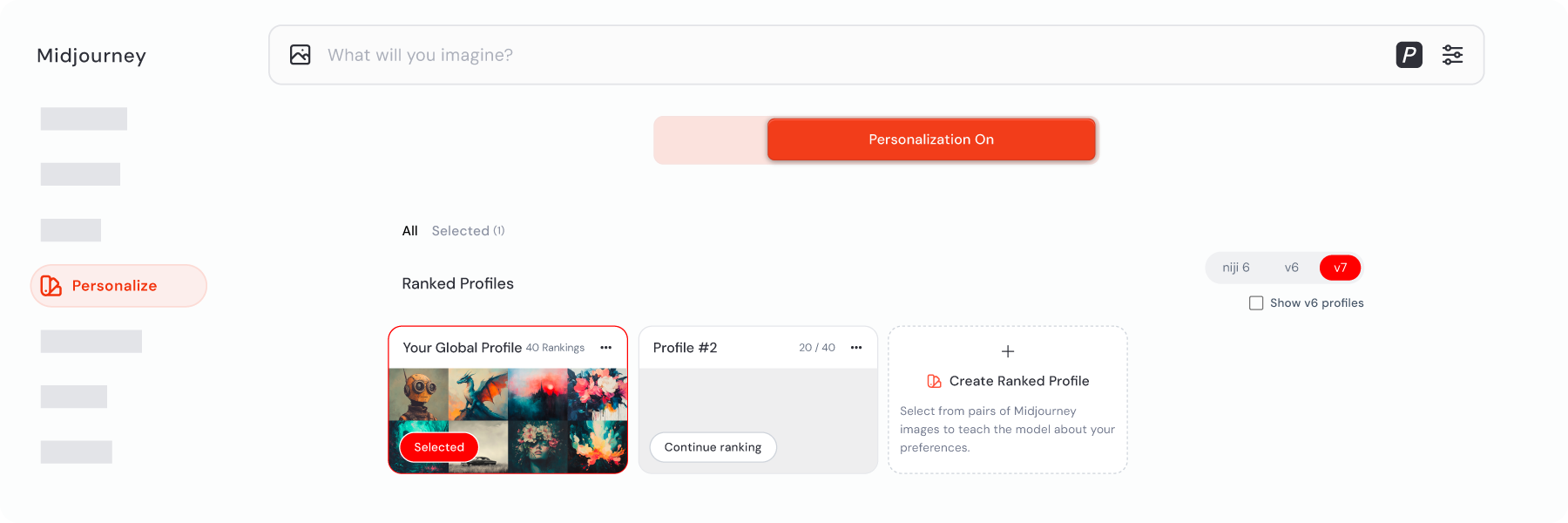
更酷的是,你還能提供參考圖,請它根據以下指令完成 ai 產圖:
- 圖片提示 (Image Prompts) 可以影響它畫出來的內容、構圖、風格,還有顏色。
- 風格參考 (Style References) 可以幫你讓畫出來的圖,跟另一張圖的感覺很像。
- 角色參考 (Character References) 更厲害,你可以讓同一個角色出現在不同的場景裡!
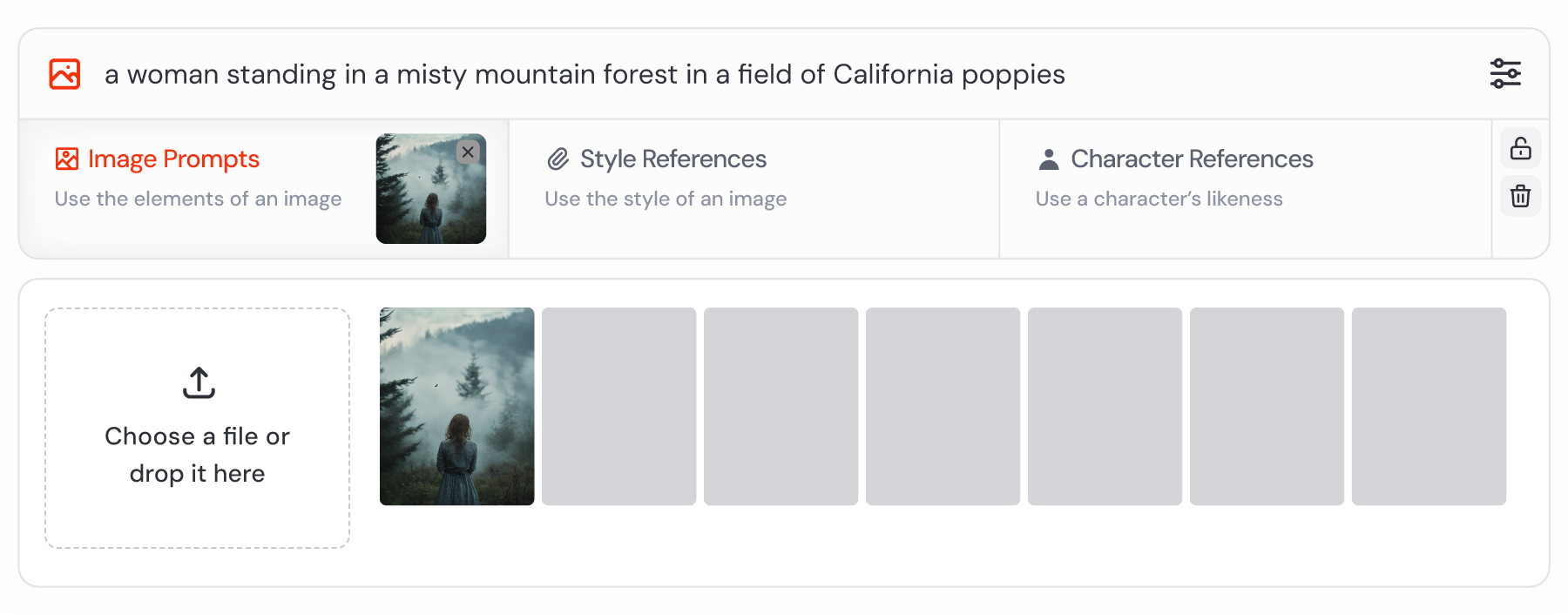
Midjourney 教學:圖生圖步驟
一、上傳原圖
- 打開 Midjourney 對話框 → 點擊兩次「+」 → 上傳檔案。
- 上傳後按 Enter 送出,原圖會出現在對話框。
- 小技巧:選擇「單人、背景乾淨、五官清晰」的照片,AI 更容易生成相似結果。
二、複製圖片位址
- 點擊上傳的圖片 → 左下角選擇 「在瀏覽器開啟」 → 複製網址(或是右鍵 → 「複製圖片位址」)
- 注意:連結必須以
.jpg或.png結尾,否則無法生成。
三、輸入指令 /imagine
在對話框輸入 /imagine,並填寫以下三部分:
- A. 圖片位址:貼上剛才複製的圖片連結,讓 AI 以此作為參考。
- B. 文字描述 (Prompt):輸入關鍵字描述想要的效果。
- C. 參數設定 (Parameters):加上官方參數,讓結果更符合需求:
--v 5→ 使用最新版本--iw 2→ 權重值,數字越大越接近原圖--s 750→ 風格化程度,數字越高越偏藝術感--niji→ 動漫風格
四、生成圖片並調整
送出後,系統會生成 4 張圖片,你可以選擇:
- U1–4 → 放大並下載高清版本
- V1–4 → 生成更多細節變化
- 回轉箭頭 → 重新生成新圖片
五、進階玩法:持續圖生圖
- 可以把生成的圖片再拿來二次運算,加入新風格指令。
不知道怎麼下風格指令詞?可以參考 Midlibrary,套用藝術家風格模板,快速提升作品質感。或是,往下查看 Midjourney 指令生成範例!
Midjourney 指令生成器範例:從 Prompt 到成品!
接下來,要教給你一些有效並且具體的生成指力 Prompt,協助你在產生圖片時可以更游刃有餘!
有效的產圖 Prompt 務必要有以下 11 項條件內容(見表格),你也可以請 ChatGPT 協助為你產出 prompts。
例如:我正在使用一個名為 Midjourney 的 AI 繪圖工具。我指定你成為 Midjourney 的提示生成器,接著我會在想要生成的主題前添加斜線(/)。:
| 條件內容 | 描述 | 範例 | 英文 |
| 主題 (Subject) | 描述圖片的主要焦點是什麼。 |
|
|
| 場景 (Setting) | 描述主題所處的環境或背景。 |
|
|
| 情緒 (Emotion) | 描述圖片希望傳達的情感或氛圍。 |
|
|
| 風格 (Style) | 描述圖片的整體藝術風格。 |
|
|
| 材質 (Material) | 描述圖片中物體的表面質感。 |
|
|
| 光線 (Lighting) | 描述圖片中的光照條件。 |
|
|
| 色調 (Color Palette) | 描述圖片的主要色彩範圍和感覺。 |
|
|
| 氛圍 (Atmosphere) | 描述圖片的整體感覺或氛圍,可以與情緒相關但更側重於環境的感受。 |
|
|
| 視角 (Viewpoint) | 描述觀看圖片的角度。 |
|
|
| 動態與畫面張力 (Dynamics & Tension) | 描述圖片中是否包含動態元素以及畫面的緊張感。 |
|
|
Midjourney 官網上有特別針對一些提示詞,提供不同的產圖結果,豐富的 AI 生成圖片資源,能讓你選出最符合你的想法,就讓我們往下看這些貓咪在不同指令中的畫面吧:
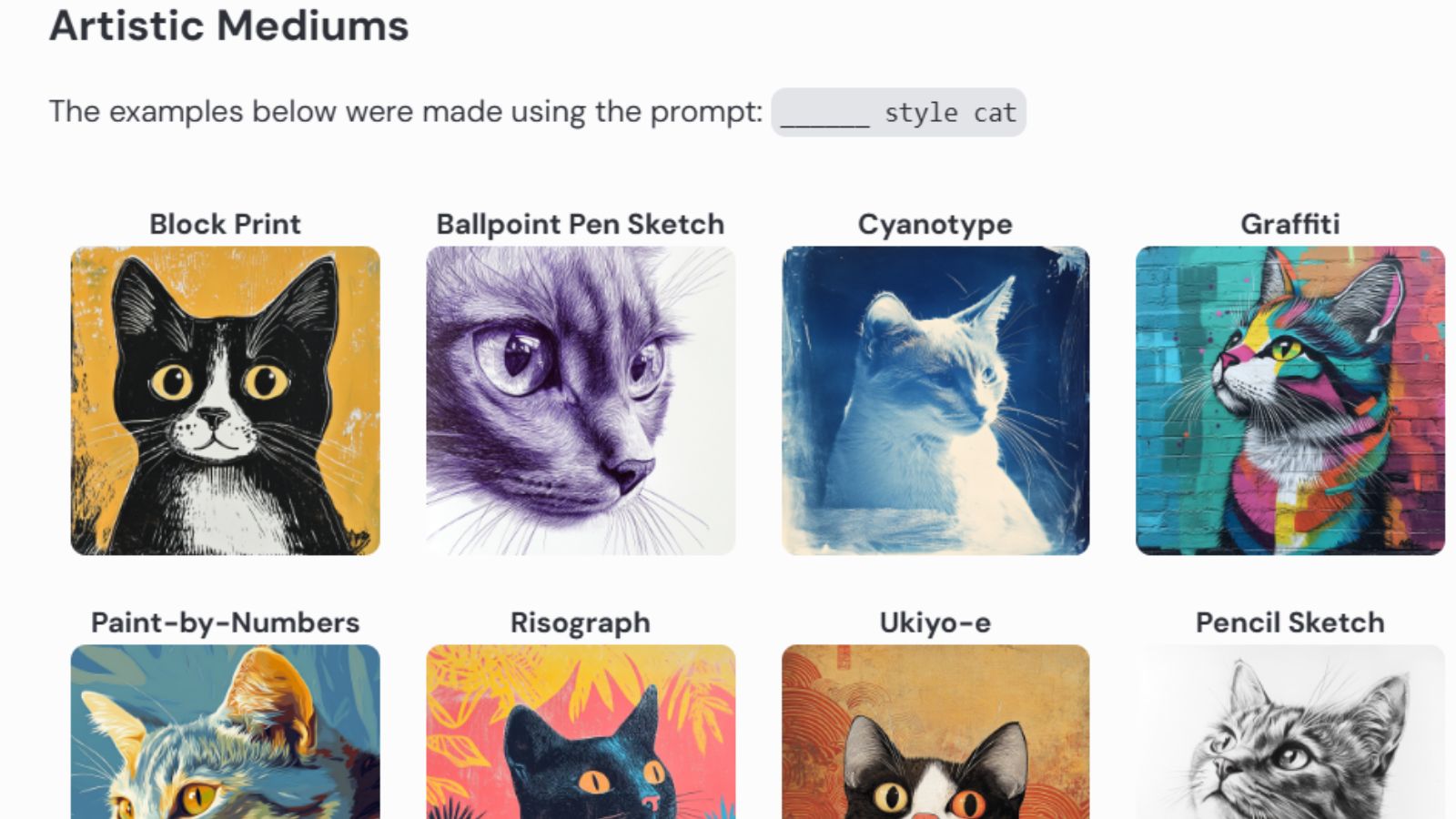
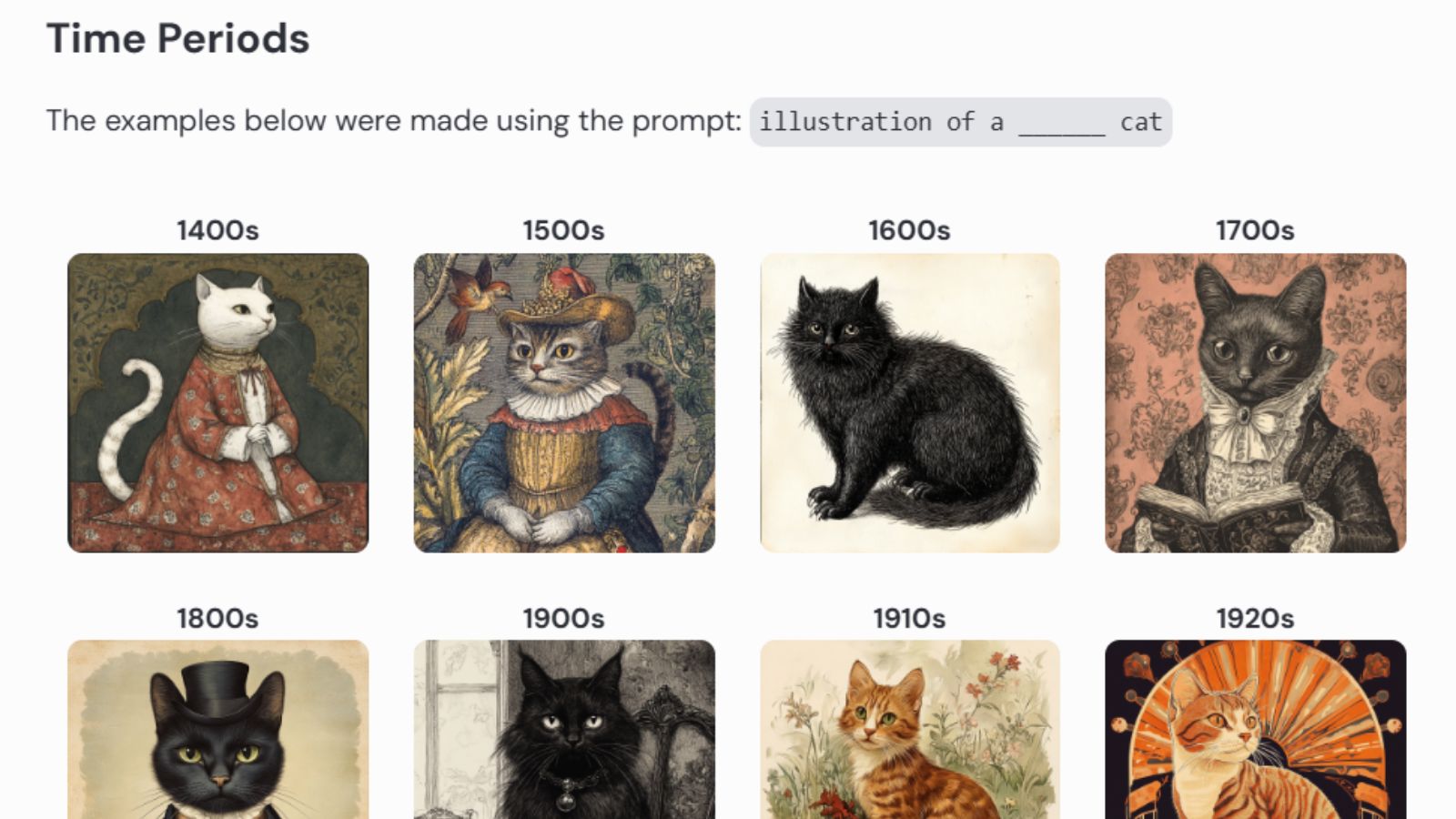
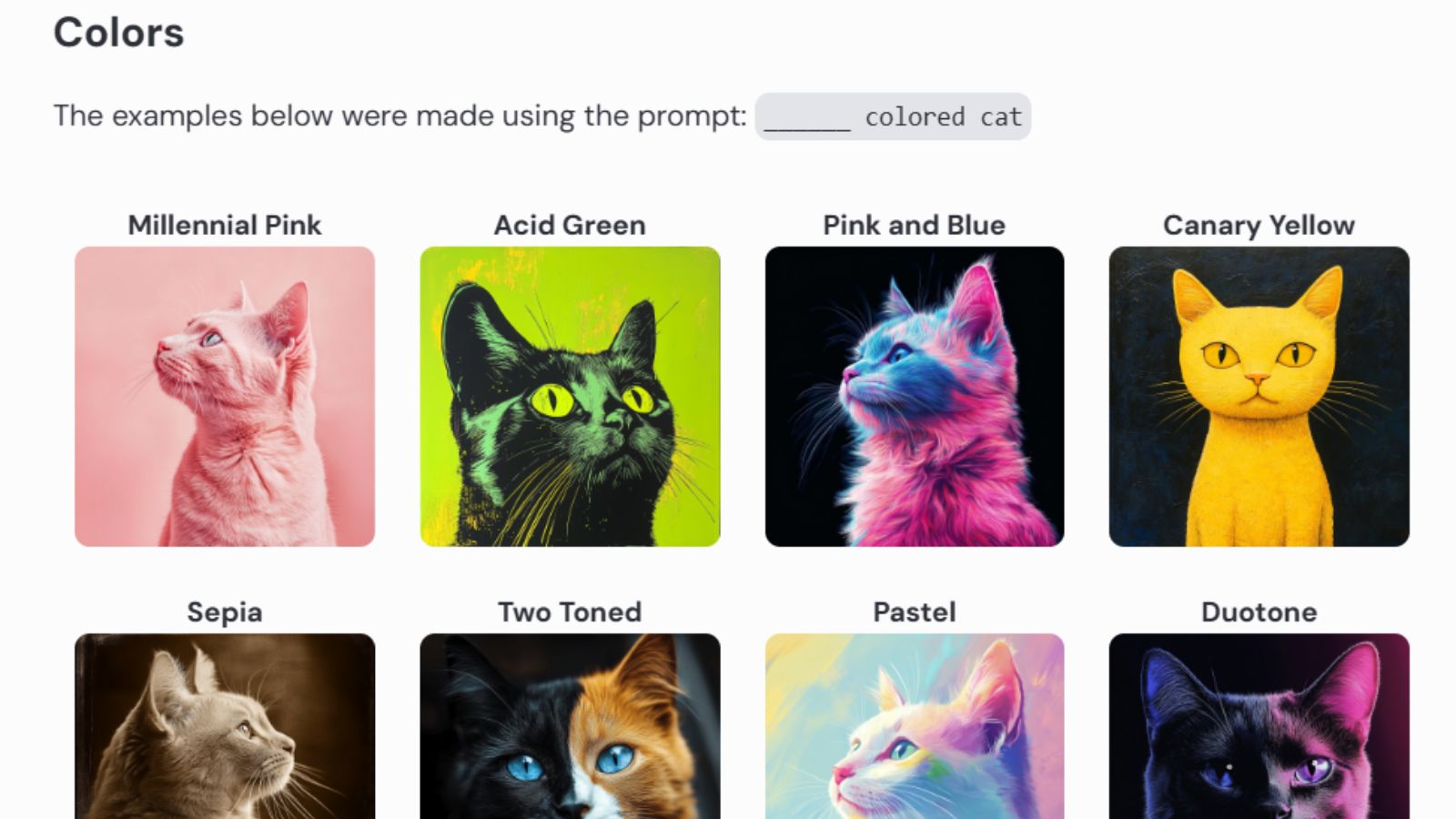
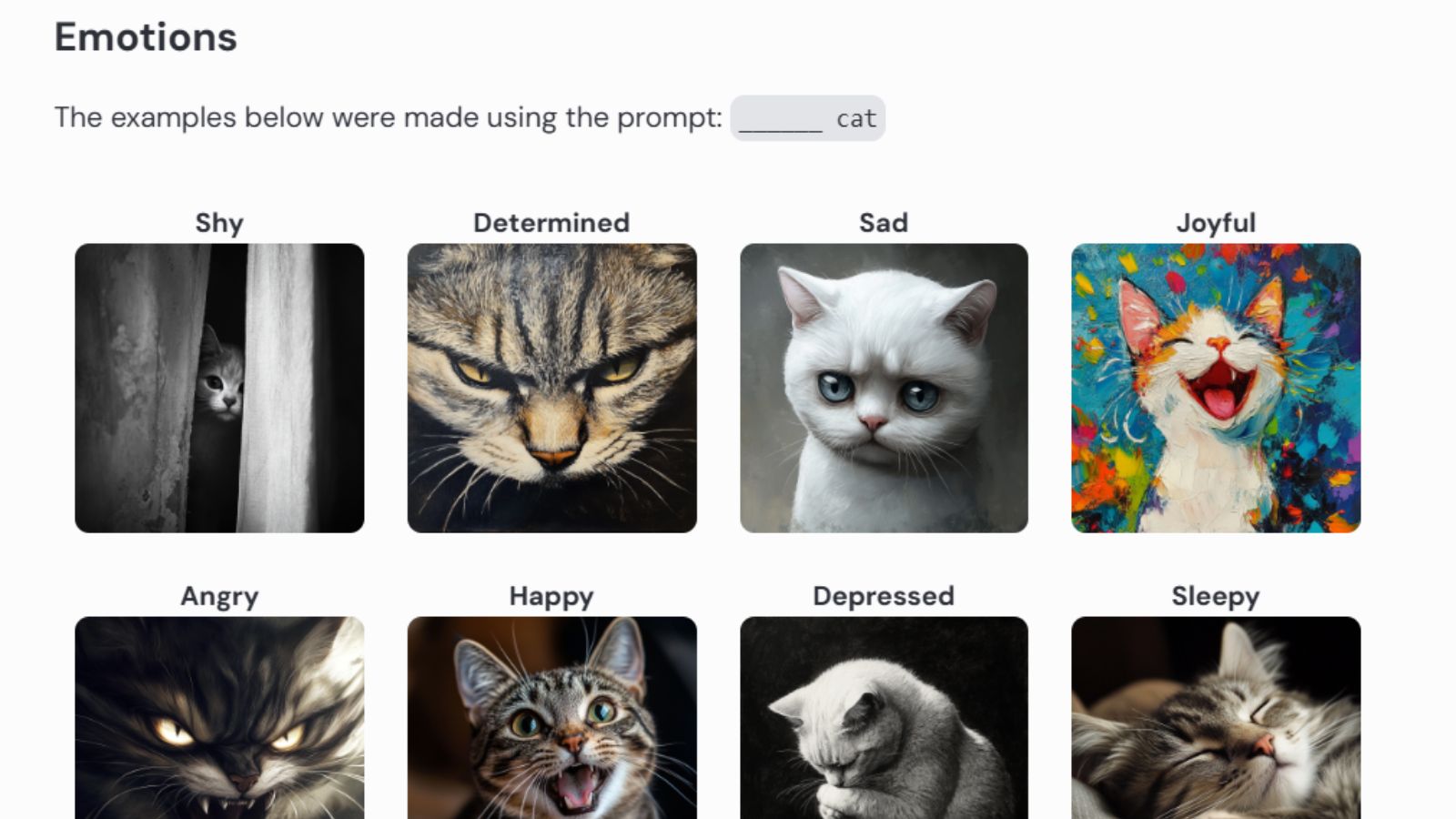
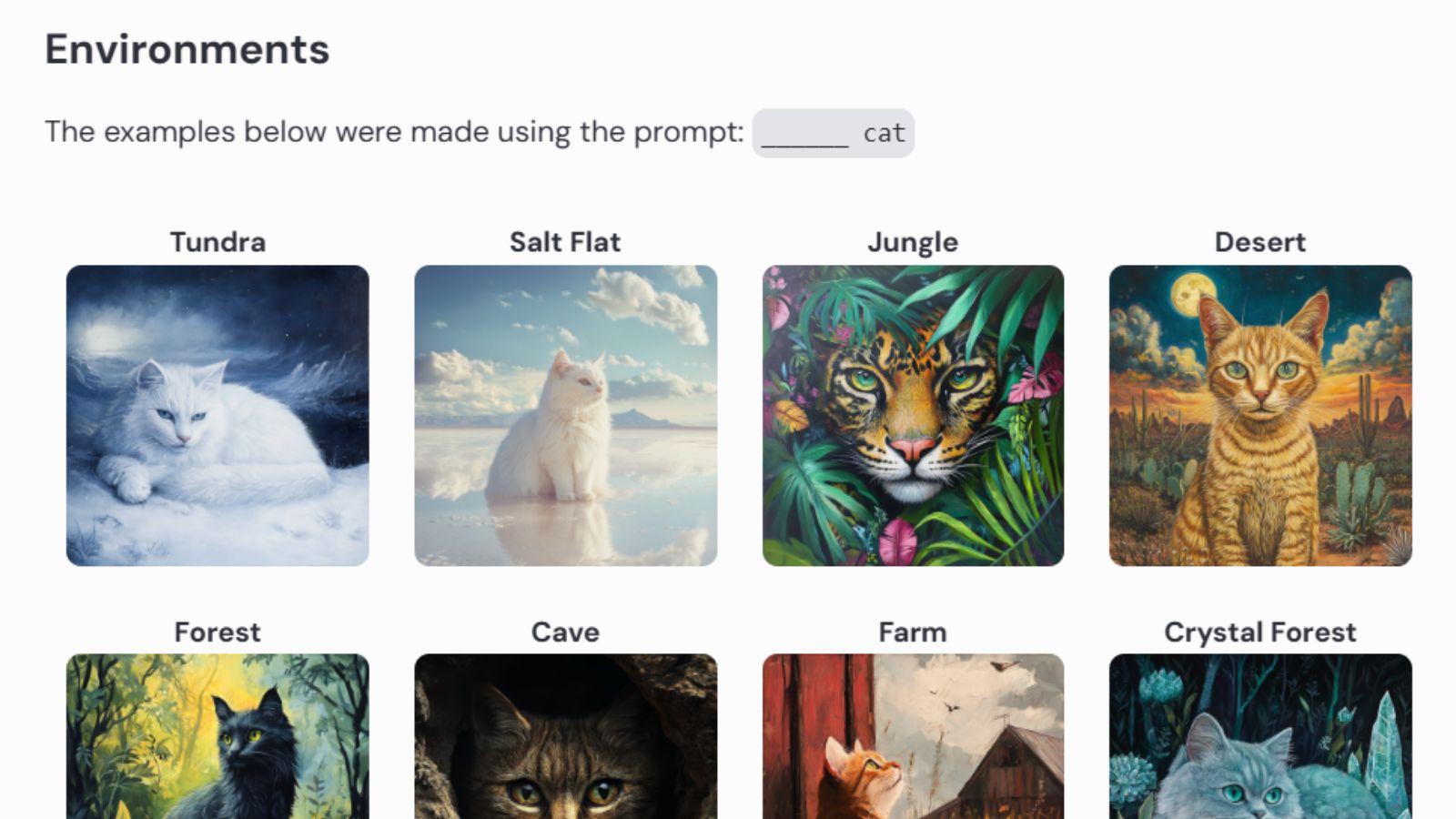
👉延伸閱讀:提示藝術指南(Art of Prompting)
Midjourney 下指令技巧:如何正確告訴 AI 你想畫什麼?
看完了上一段的指令生成原則,你是否還是霧煞煞,不知如何下手呢?其實 Midjourney 算是蠻簡單就能畫出超讚圖片的 AI 工具,它預設的風格就比其他很多繪圖 AI 更有藝術感,所以就算你只丟給它像「一頭牛」這麼簡單的指令,它也能畫出看起來很不錯的東西。
不過還是有些撇步可以讓你用 Midjourney 的時候,畫出來的東西可以更符合你的意思喔!
技巧1. 講清楚一點(具體到可視化)
你下的指令越清楚、細節越多,通常結果就會越好。記得用一些很有力、很有畫面感的英文字詞,例如:特定的數量跟參考的東西,總之就是把你想要看到的畫面盡量寫下來。
例如:「一張小孩畫的三隻超大老鼠在吃一間起司做的房子」就比「一張老鼠吃起司房子的畫」好很多。
技巧2. 不要講太多廢話(避免同義詞堆疊)
但同時也要注意喔,你丟給 Midjourney 一大堆字,不一定結果就會比較好,搞不好還會讓它去注意一些不重要的細節。像是「很大、巨大、超大」這種詞就不用疊在一起,你直接說「巨大的」,相信 AI 就會懂了。如果它真的漏掉什麼,你之後再試一次指令就好。
技巧3. 多想想細節
Midjourney 自己建議我們可以多想想你想要畫的主題是什麼、用什麼媒材畫、在哪種環境、光線怎麼樣、顏色是什麼、感覺是怎樣、還有構圖是怎麼樣,詳情見上一段。
例如:「一張畫出來的、在森林裡的、比利時牧羊犬肖像,有很強的月光,用深藍色的調子,感覺是很平靜的」這樣就能給 Midjourney 超多東西去發揮了!
Midjourney 費用免費嗎?有免費限制嗎?
Midjourney 免費版有算圖限制,不過自 2023 年 3 月 30 日起,Midjourney 便宣布不再供人免費試用,因為發現有太多人以一次性帳號進行濫用,因此現在要付費了喔,費用如下:
| 方案名 | Basic Plan
基礎方案 |
Standard Plan
標準方案 |
Pro Plan
專業方案 |
Mega Plan
巨量方案 |
| 月租費用 (1美元約32元台幣) |
10美元
(約320元台幣) |
30美元
(約960元台幣) |
60美元
(約1,920元台幣) |
120美元
(約3,840元台幣) |
| 快速生圖時間 | 3.3小時 | 15小時 | 30小時 | 60小時 |
| Stealth Mode 隱身模式 |
公開 | 公開 | 可隱私 | 可隱私 |
你也可以採用年訂閱制,相當於每月價格再打8折。
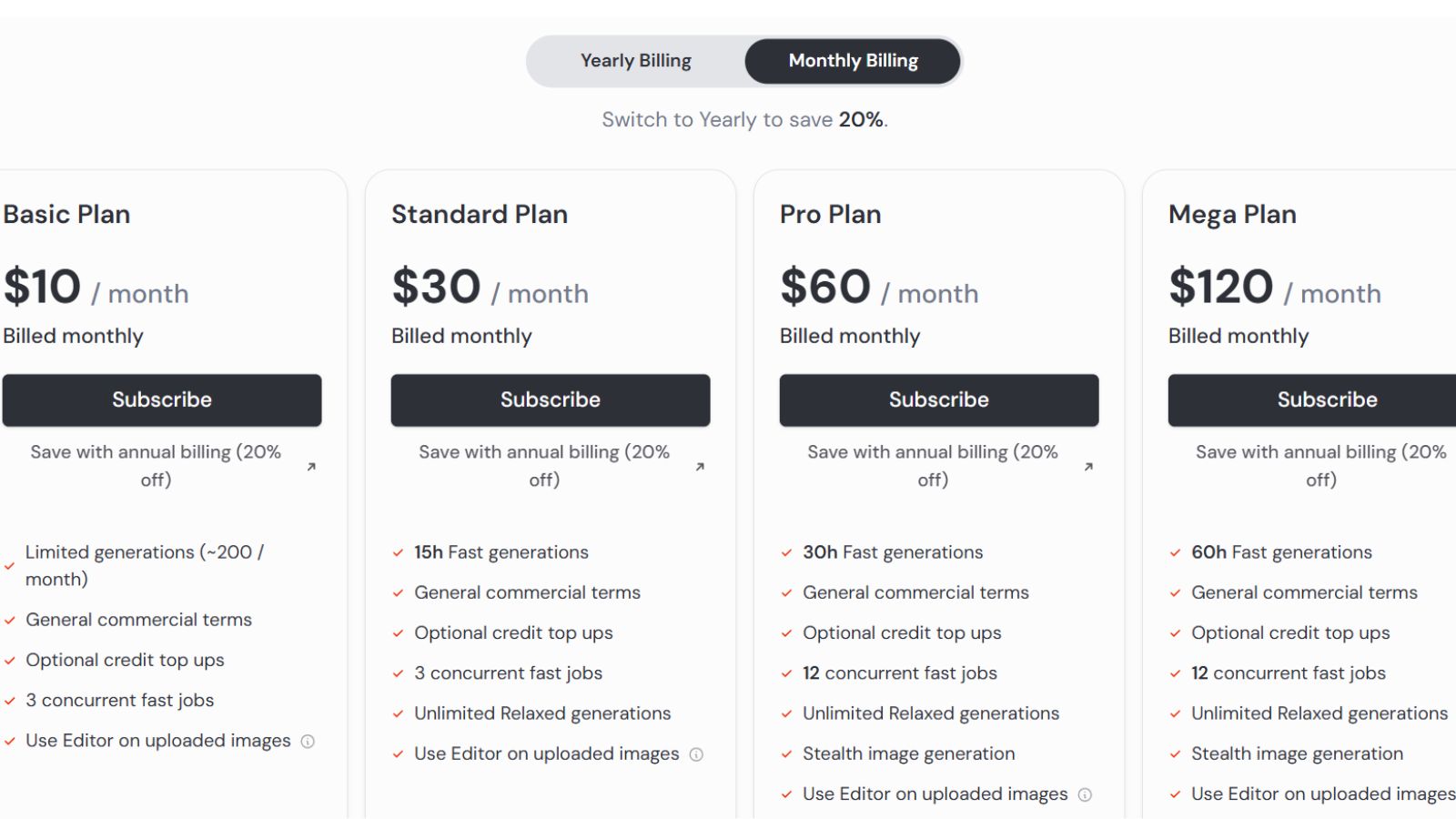
付費前,你可能想問的 6 個問題:
1. 什麼是 Fast 時數?
Midjourney 是靠 GPU(圖形處理器)來運算指令、生成圖片的。你訂閱 Midjourney 的時候,基本上就像是買了一段 GPU 的使用時間,有點像手機門號買上網流量那種概念。
目前有三種 GPU 模式可以選:Relax 模式、Fast 模式和 Turbo 模式。
當你用 Fast 或 Turbo 模式時,就是在消耗你每個月訂閱方案裡配給的 GPU 時數。這個時數每次續訂時會重置,沒用完的也不會累積到下個月喔。
一般來說,每下達一次指令,大概會用掉一分鐘的 GPU 時間。不過如果你做的是放大圖片(upscaling)這類的操作,可能會花比較久;如果是做變化(variations)這種輕量的動作,花的時間又會少一點。
想知道自己還剩多少 Fast 時數?只要往上滑,看看「使用細節」(Usage Details)就知道啦。
2. 什麼是 Relax 模式?真的可以無限用嗎?
Relax 模式是提供給 Standard、Pro 和 Mega 這三種方案的使用者,讓你可以無限量創作圖片,而且不會扣到你的 Fast 時數。如果你是用 Basic 方案,就沒有 Relax 模式可以用喔。
但要注意,跟 Fast 模式比起來,Relax 模式生成圖片會比較慢一點。
使用 Relax 模式時,你的圖片會被排進等待時間,等有空閒的 GPU 時才開始處理。平均等候時間大約是0-10分鐘左右,不過實際速度也會因為大家使用 Relax 模式的情況而有所不同。
3. 如果我的 Fast 時數用完了怎麼辦?
如果你的 Fast 時數在月底前就用光了,可以直接在頁面上方的「使用細節」(Usage Details)區域加購額外的 Fast 時數,或者你也可以到「任務頁」(Tasks)完成一些活動,來免費拿 Fast 時數喔。
不過要注意,加購的 Fast 時數如果 60 天內沒用掉就會失效,是無法退款的。至於透過任務拿到的免費 Fast 時數,則是 30 天內沒用完就會過期。
還有,想使用 Fast 時數的話,你的訂閱必須是當月有付費的狀態才行喔!
4. 我可以升級或降級我的訂閱方案嗎?
【升級方案】
你可以選擇「立即升級」或是「等到下次續訂時再升」。如果選擇馬上升級,系統會根據你目前方案還沒用完的 Fast 時數,提供一定的折扣。如果你的 Fast 時數已經用光,那新方案就會以原價計算。
升級完成後,訂閱會立刻重置,馬上享有新方案的所有權益,包括新的 Fast 時數。接下來的續訂日期,會從升級當天往後推一個月(或一年,如果是年繳方案)。
【降級方案】
如果你想降級到比較便宜的方案,變更會在你的下個續訂日才正式生效,不會馬上改。需要注意的是,降級不會退還你目前這期的費用喔。
5. 取消訂閱的話,作品都會消失嗎?
取消訂閱並不會刪除你已經生成的圖片或帳號資料,也就是其他人仍然能在explore看見你的作品,而之前用隱身模式(Stealth Mode)創作的圖片也會繼續保持不公開狀態。
6. 刪除帳號會發生什麼事?
一旦你啟動刪除程序,訂閱會立刻取消,而且不會退費。同時,Midjourney會給你 7 天的緩衝期,這段時間內如果改變心意,還可以取消刪除申請。
但請注意,7 天後資料會被永久刪除,帳號也無法復原,所以在申請之前,務必要先備份好你想保留的東西喔!
👉參考資料:midjourney官網
2025 Midjourney AI 版本更新
以下是截至 2025 年 9 月 20 日的完整整理,幫助你快速了解 V7、V6.1、Niji 6 的差異與使用情境。
Midjourney V7(目前預設版本)
- 釋出日期:2025/4/3
- 特色與改進:
- 強化文字與圖像提示的精準度
- 提升材質細節、手部一致性
- 新增 Draft Mode(草稿模式,快速出圖)
- 新增 Omni Reference(多角色/多元素參考,取代 V6 的 Character Reference)
- 注意事項:
- 角色參考功能已改為 Omni Reference,不再支援 V6 的
--cref。 - 放大 / 平移 / 縮放功能則延用 V6.1 的模組。
- 角色參考功能已改為 Omni Reference,不再支援 V6 的
Midjourney V6 / V6.1(常見使用)
- V6 釋出時間:2023/12/20
- V6.1 釋出時間:2024/7/30
- 特色與改進:
- 提升影像一致性與細節描繪
- 改善文字表現能力(生成文字內容更準確)
- 新增 2× 放大器
- 整體生成速度快 25%
- 特別功能:
- 支援 角色一致化參考(Character Reference,
--cref與權重設定) - 適合需要長期角色統一性的工作流
- 支援 角色一致化參考(Character Reference,
Midjourney Niji 6(動漫 / 插畫專向)
- 專注風格:東方動漫美學、插畫、漫畫風格
- 切換方式:使用指令
--niji 6或在設定中切換 - 特色與改進:
- 對日文假名、簡單漢字 的文字表現更準確
- 眼睛與臉部細節更細膩
- 插畫風格更自然,特別適合動漫角色、二次元風格創作
Midjourney 版本怎麼選?
- 一般商用 / 寫實風格 → V7(最新預設)
- 需要角色一致性(–cref 工作流) → V6.1
- 動漫 / 插畫風格 → Niji 6
Midjourney 限制與風險指南
Midjourney 內容政策(你能/不能生什麼)
Midjourney 為 SFW(Safe For Work)社群,官方嚴格禁止以下內容,即使在私人伺服器、私訊、隱身模式也同樣適用:
- NSFW / 成人內容:裸體、性器官、戀物癖,嚴禁任何形式性化未成年人
- 血腥 / 獵奇暴力:斷肢、屍體殘肢、大量血腥畫面
- 仇恨、歧視、騷擾:涉及種族歧視、同性戀恐懼等冒犯性圖像
- 誤導大眾的內容:深偽影像、詐欺、錯假訊息,尤其禁止用於 選舉或政治宣傳
- 自動化濫用:禁止未授權第三方機器人與自動化,一人限一帳
Midjourney 商用規範
- 你擁有自己生成的 資產(Assets),可用於商業用途。
- 但如果你是 年營收 > 100 萬美元的公司,必須使用 Pro 或 Mega 方案 才能合法商用。
- 如果只是「放大別人的圖」,版權仍屬於原創作者,不可宣稱擁有。
授權條款:
- 使用 Midjourney,即同意授予官方一個 永久、全球、免權利金、可再授權 的著作權授權,用於展示與分發你的「輸入與輸出」。
- 若開啟 Stealth(隱身模式),官方承諾「盡力不公開展示」,但授權條款依舊存在。
- 建議:避免上傳機密素材,並自行保留生成記錄。
Midjourney 版權與肖像風險
- 第三方 IP:生成含有他人角色(如迪士尼、漫威)、品牌 Logo、名人肖像,可能觸犯著作權、商標權或肖像權。
- 好萊塢訴訟進行中:
- 2025 年 6 月 11 日,迪士尼與環球 起訴 Midjourney 涉嫌侵犯著作權
- 兩週前:華納 亦提告,控訴未授權重製 DC 與其他角色
- 無論結果如何,這些案例顯示「使用知名角色素材」的高風險
安全合規使用 Midjourney 的關鍵
Midjourney 是強大的 AI 繪圖工具,但務必遵守 內容政策、了解商用限制、並避開版權與肖像風險。
- 個人創作:放心使用,但仍需遵守內容規範
- 商業應用:記得方案限制,營收大於 US$1M 的企業需升級
- 專案安全:敏感內容請用 Stealth,避免法律與隱私風險
Midjourney AI 常見問題一次看!
Q1:Midjourney 是什麼?
A:Midjourney 是非常強大的 AI 圖像生成工具,適合想要創作視覺內容的人。
Q2:Midjourney 免費嗎?
Midjourney 是付費制,自 2023 年 3 月 30 日起,Midjourney 取消免費試用。
Q3:Midjourney 有中文版嗎?
A:目前,Midjourney 網頁版沒有中文版本,有些介面上的單字可能無法快速理解是什麼意思,例如:Upscale原圖放大中,又包含 2 種不同指令:
- Subtle:接近原圖放大
- Creative:作一些美化或改變
這對又是新手,又不熟悉繪圖的台灣人來說,可能是使用上最大的障礙。
Q4:想使用強大的 Midjourney,如何有效率地下手?
A:Midjourney是近年來熱門的生成式AI工具,相當適合給內容創作者、行銷人員、創業家,甚至是企業管理者和員工使用,增加生成圖片的一臂之力,它不僅能協助你激發創意、提升效率、降低成本、和客製化!
然而若你仍遲遲無法下手,或註冊了仍不知如何運用,你可以選擇在Midjourney官網上透過英文教學手冊自學,也可以至STEAM教育學習網、東海大學生成式AI資源網以自學方式進行。
然而,如果你更追求更高的學習效率,讓你快速上手和應用,歡迎你參加戰國策的AI課程:
生成式AI工作基礎應用實戰班:AI工具上手與效率提升
在基礎課程中,會以四大課程內容,一步一步帶你進入AI工具領域,讓你實戰性地掌握AI工具,提升自身和企業競爭力,減少重複性工作,提高創造性的產出和日常工作效率,是門能讓你學以致用的課程!
| 基礎應用實戰班的四大課程內容 | |||
| 一、AI工具入門與基礎概念 | 二、AI在工作中的應用場景 | 三、AI提升內容創作與行銷效率 | 四、AI工具的企業應用與效率提升 |
|
|
|
|
生成式AI工作進階應用實戰班:提升創造力與專業效能
若你已上完基礎應用班後,你可以再選購學習進階應用實戰班,又或者你對AI已有一定基礎,若想增進應用能力,這堂課便是專為你設計而生的!
| 進階應用實戰班的四大課程內容 | |||
| 一、進階AI內容生成與創意發想 | 二、AI輔助數據分析與市場預測 | 三、AI提升客戶互動與回應效率 | 四、將AI置入現有的業務流程 |
|
|
|
|

歡迎撥打服務專線 0800-003-191或加入戰國策官方LINE:@119m 了解更多!
